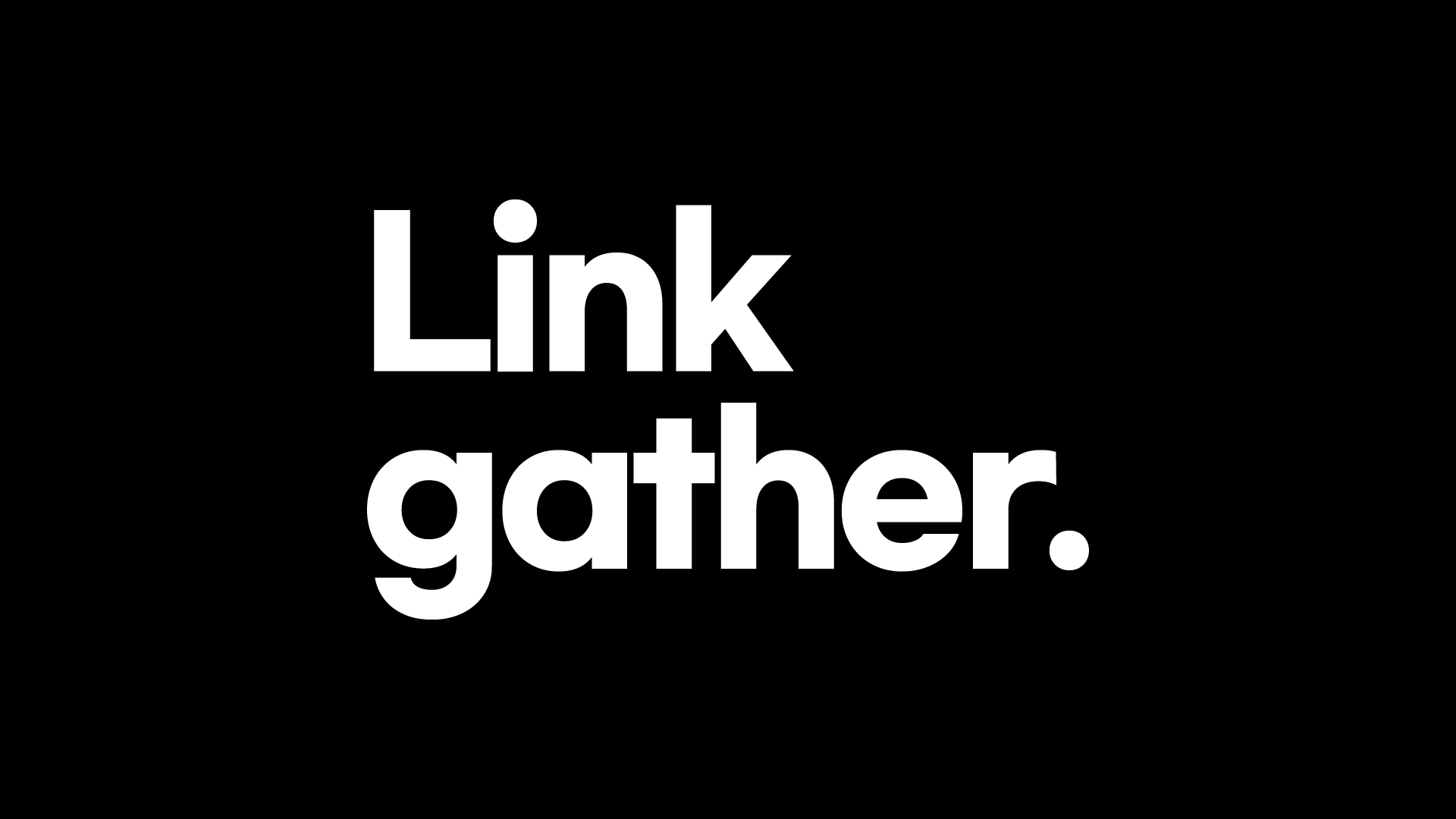-
한국시간 세팅
EC2 컴퓨터의 시간대를 한국으로 맞추는 명령어
sudo ln -sf /usr/share/zoneinfo/Asia/Seoul /etc/localtime -
파이썬 (python3 → python)
python3 명령어를 python으로 사용할 수 있게 하는 명령어
sudo update-alternatives --install /usr/bin/python python /usr/bin/python3 10 -
pip (pip3 → pip)
1) pip3 설치
2) pip3 명령어를 pip으로 사용할 수 있게 하는 명령어- 한 줄 씩 복사 붙여넣기!
# pip3 설치 sudo apt-get update sudo apt-get install -y python3-pip # pip3 대신 pip 라고 입력하기 위한 명령어 sudo update-alternatives --install /usr/bin/pip pip /usr/bin/pip3 1 -
mongoDB 설치
-
-
mongoDB 설치 코드
mongoDB 공식자료를 참고해서 정리했습니다. (링크)
한 줄 한 줄이 무슨 뜻인지는 지금 굳이 알 필요 없어요!wget -qO - https://www.mongodb.org/static/pgp/server-4.2.asc | sudo apt-key add - echo "deb [ arch=amd64,arm64 ] https://repo.mongodb.org/apt/ubuntu bionic/mongodb-org/4.2 multiverse" | sudo tee /etc/apt/sources.list.d/mongodb-org-4.2.list sudo apt-get update sudo apt-get install -y mongodb-org
-
-
-
mongoDB 실행하기
# 실행. 아무 반응이 없으면, 잘 실행된 것! # 리눅스는 보통 잘 되면 아무것도 안나와요!^^; sudo service mongod start
-
-
-
mongoDB 접속 계정 생성하기
우리가 만든 mongoDB를 외부에 열어주기 전에, 접속에 필요한 아이디와 비밀번호를 세팅해봅시다! (설정 안하면 누구나 DB정보를 볼 수 있다는..!)
mongo좌측에 '>' 표시가 나오면 성공적으로 MongoDB에 접속한 것입니다! 다음 명령어를 순차적으로 입력해주세요.
눈치 채셨겠지만,
test, test 자리에 내가 넣고 싶은 아이디/비밀번호를 넣으면 됩니다. (영어로..!)# admin으로 계정 바꾸기 use admin; # 계정 생성하기 db.createUser({user: "test", pwd: "test", roles:["root"]});
-
-
```bash
# 나오기
exit
# MongoDB 재시작
sudo service mongod restart
```
- 4. mongoDB를 외부에 열어주기
mongoDB는 디폴트로 내부에서만 접속을 허용하고 있습니다. 이 작업은 외부에서 접근이 가능하도록 잠금을 풀어주는 것입니다.
리눅스 자체 에디터(고급 메모장 정도로 생각!)인 Vim이 등장합니다.
`a` 를 눌러야 입력 모드가 되고, `:wq` 를 눌러야 저장하고 나올 수 있습니다.
```bash
sudo vi /etc/mongod.conf
# sudo: 관리자(SuperUser) 권한으로 다음을 실행
# => "관리자 권한으로 /etc 폴더 아래 mongod.conf 파일을 Vim으로 켜줘!"라는 뜻입니다
```
```bash
# 입력 모드 전환
i
```
```bash
# 내용 저장하고 에디터 종료하기. esc 누르고 다음 입력.
:wq
# 재시작
sudo service mongod restart
```
- 5. Robo3T를 이용해서, "내 컴퓨터에서"→"서버에 있는 mongoDB"에 접속하기
- Create 클릭
- 접속 정보를 세팅합니다.
- 상단 Authentication 탭을 클릭합니다.
1. Perform authentication 체크박스를 클릭합니다.
2. 생성한 계정의 아이디와 비밀번호를 입력하고, 'save'를 클릭합니다.-
포트포워딩 (80포트 → 5000포트)
80포트로 들어오는 요청을 5000포트로 넘겨주는 명령어
sudo iptables -t nat -A PREROUTING -i eth0 -p tcp --dport 80 -j REDIRECT --to-port 5000